AirPods無法連線到iPhone?這裏有解決方法
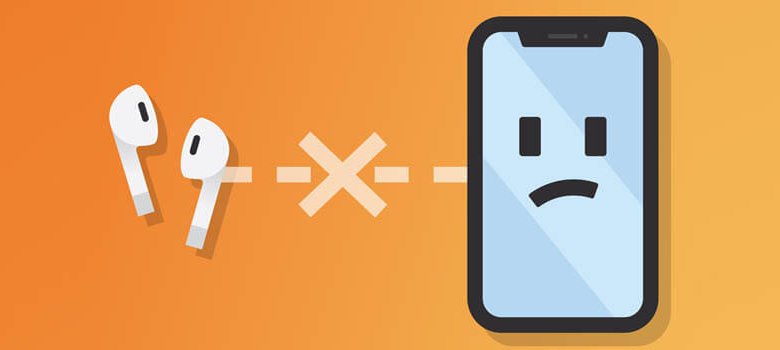
正如蘋果公司所說,AirPods具有魔力,它們非常易於使用和攜帶。將它們連線一次,它們就會通過iCloud自動連線到所有Apple裝置。
AirPods好比是全球暢銷書。你可以在世界各地的人耳中找到它們-機場,餐廳,星巴克,汽車,人行道,地鐵等。它們是自推出以來銷量最高的無線耳機。這是因為AirPods體積小,便於攜帶,重量輕且具有不錯的音質。而且,對於大多數人來說,他們很舒服。充電和配對過程的流暢是優點之一。但是,有時你的iPhone可能會遇到一些小的AirPods連線問題。
大多數AirPods連線問題都非常容易修復。幾乎不需要一分鐘。蘋果最近還發布了名為AirPods Pro的新Pro版本。以下解決方案適用於每個AirPods,無論你面對的問題是哪種一代或類型。這裡有一些簡單的解決方案,可解決AirPods,AirPods 2或AirPods Pro無法與iPhone連線的問題。
在閱讀之前,請確保你的AirPods和充電盒中有足夠的電池。
解決方案#1 確保藍牙已打開
第一個解決方案簡單明了。如果你發現你的AirPods (第1代) ,AirPods (第2代) 或新的AirPods Pro沒有與你的iPhone連線,請快速查看一下iPhone的藍牙設定。
- 轉到設定 ⟶ 藍牙,只需確保它已打開。(或打開控制中心,並確保藍牙徽標為藍色。)
- 在iPhone設定中點擊藍牙
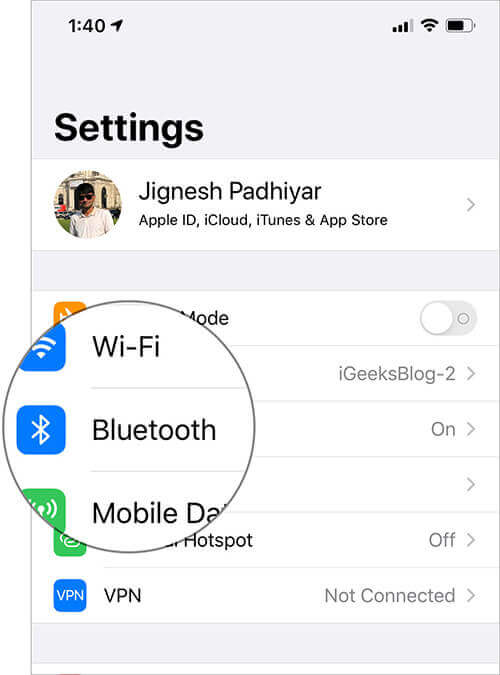
解決方案 # 2 修復配對問題
AirPods軟體按鈕可以將其關閉。他們嵌套在充電盒裡。很多時候,如果你遇到iPhone與AirPods之間的連線問題,只需將兩個AirPod部件放入充電盒中,然後合上盒蓋。等待15秒鐘,提起盒蓋,然後重新連線。這應該解決你的問題。
解決方案#3 完全關閉iPhone上的藍牙
如果以上兩種解決方案都不適合你,請轉到iPhone的“設定” ⟶ 藍牙,然後點擊“ 藍牙”切換開關將其完全關閉。(請勿使用控制中心。)
點擊“藍牙切換”以在iPhone的“設定”中關閉
幾秒鐘後,打開藍牙並嘗試再次配對AirPods。(打開AirPods充電盒盒蓋。你會在我的装置下看到你的AirPods。點擊AirPods名稱。)
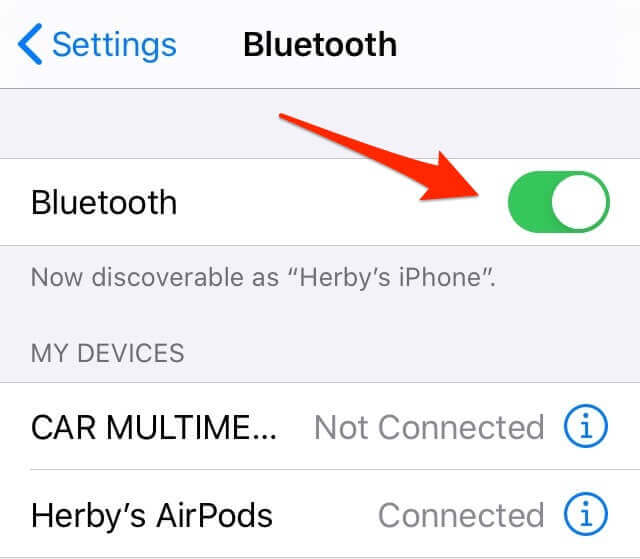
解決方案#4 重新啟動iPhone
正如我們在該網站上反复說的那樣,重新啟動裝置(任何製造商的任何裝置)都可以解決幾個小問題。我們將在這裡做同樣的事情,看看這個老方法是否起作用。
但是在執行此操作之前,請轉到iPhone的“設定”並完全關閉Wi-Fi和藍牙。現在,關閉手機,然後在45秒鐘後重新打開手機。現在打開藍牙,打開AirPods的盒蓋,然後連線AirPods。它將會起作用。
解決方案#5 使用設定按鈕進行連線
以上解決方案都沒有帶來任何效果嗎?好吧,我們現在將採取一些升級措施。
- 確保iPhone的藍牙已打開。將AirPods放入盒中,然後合上盒蓋。
- 現在,使你的AirPods非常靠近iPhone。打開盒蓋。它將顯示“ 連線”。現在 ,按住充電盒背面的設定按鈕。幾秒鐘後,你將看到連線AirPods的酷炫動畫。暫時不要釋放設定按鈕。看到AirPods和充電盒的電池電量後,請鬆開所握住的按鈕
- 點擊完成。
- 點擊完成按鈕以將AirPods與iPhone配對
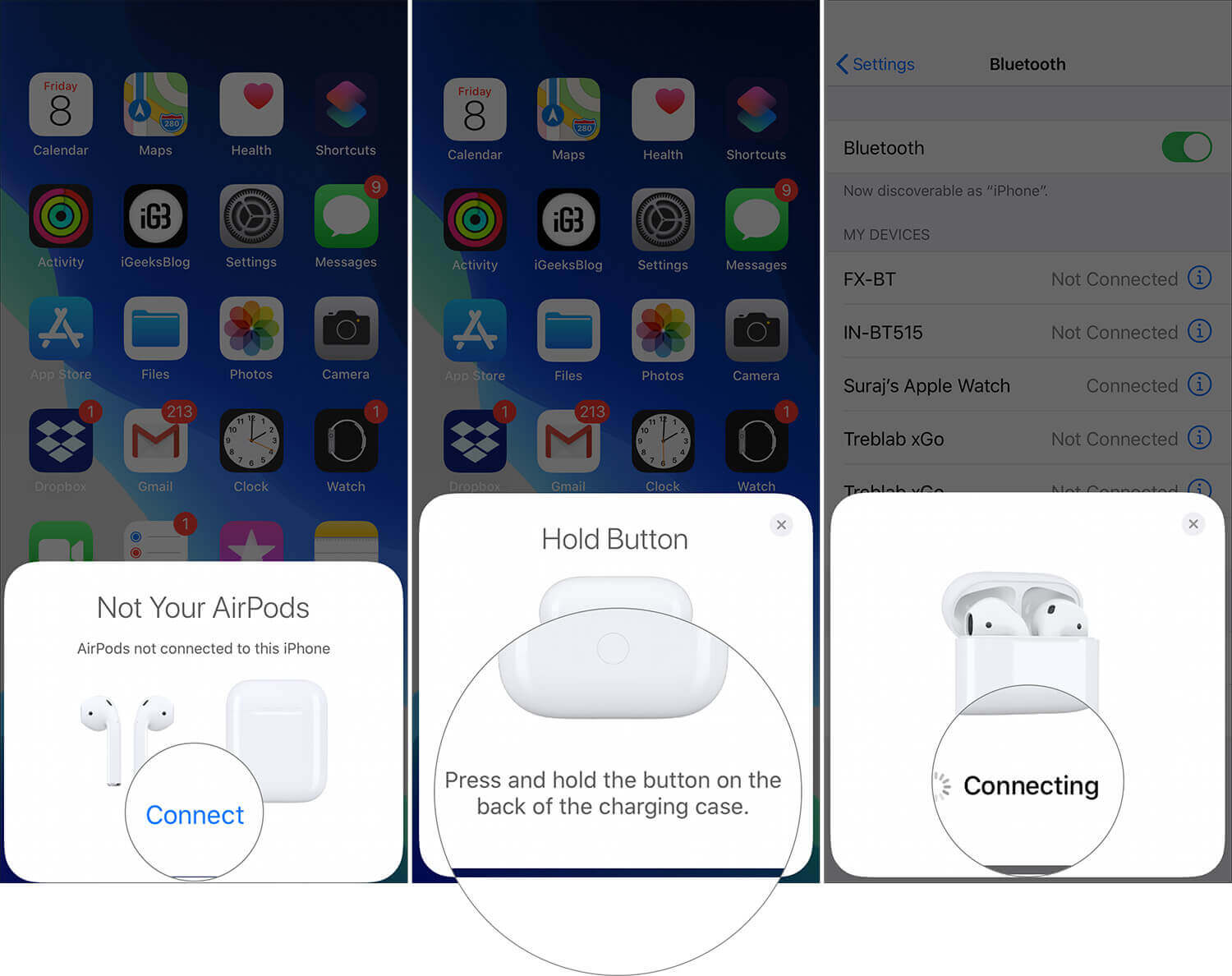
解決方案#6 確保你在iPhone上擁有最新版本的iOS
軟體更新不僅可以添加新功能,還可以修復,刪除或完善現有的錯誤和功能。使用最新版本可確保你獲得Apple目前提供的最好的產品。所以:
在iPhone上啟動設定 ⟶點擊“ 一般” ⟶“ 軟體更新”。如果看到待處理的更新。點擊下載並安裝。
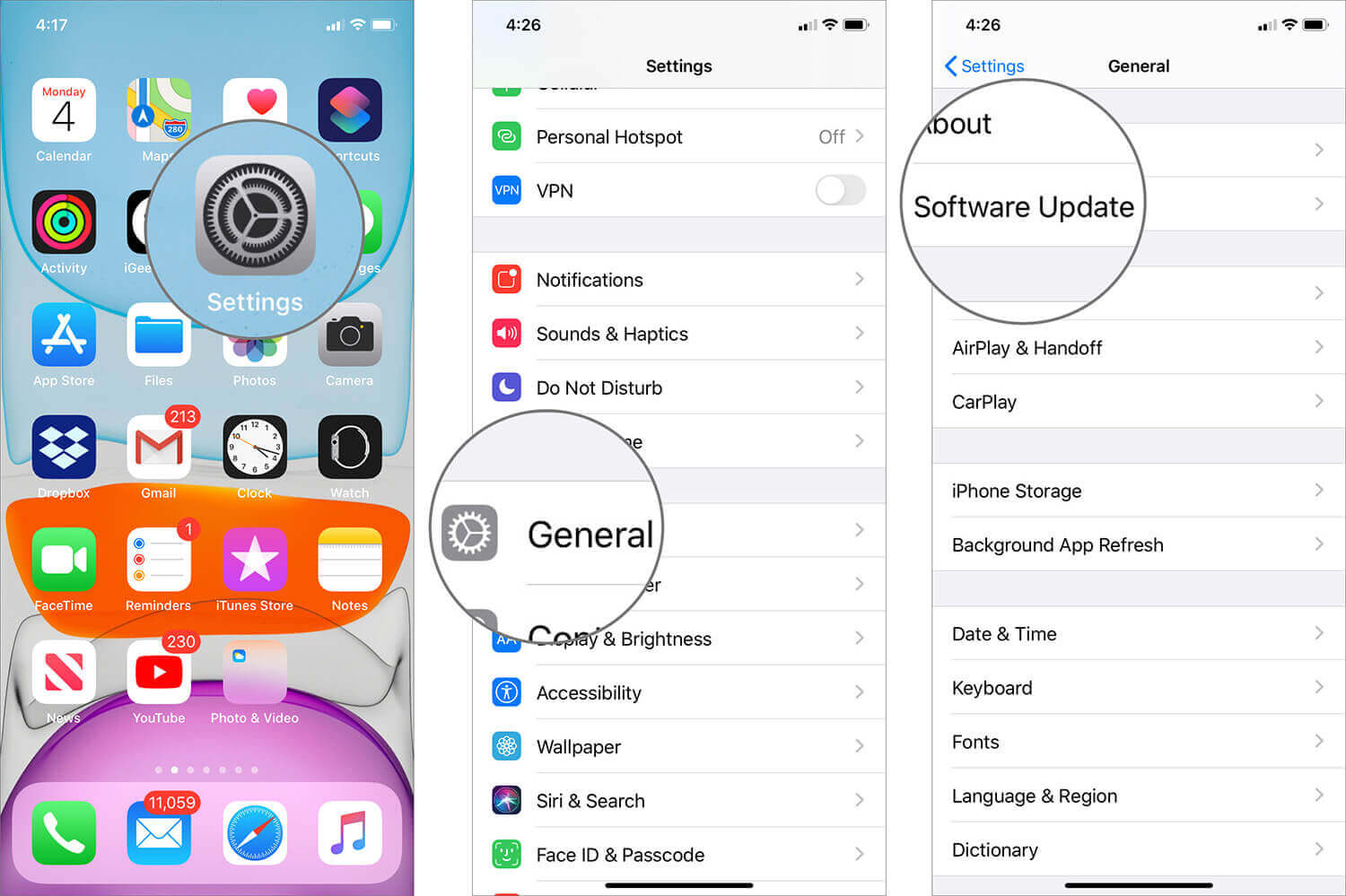
解決方案#7 確保你擁有最新的AirPods固件
我使用了“確保”一詞,而不是“ 將AirPods更新為最新固件”,因為你不能做到。Apple會在後台自動執行此操作,並且不會顯示彈出窗口,消息或通知,說:“嘿,你的AirPods現在正在運行最新版本。” 當前固件為6.8.8。
解決方案#8 重置你的AirPods
如果以上七個解決方案都不適合你,則很有可能需要重置AirPods並將其內部更新。重置將刪除你所做的所有點擊/觸摸自定義設定。重置後,就好像你是第一次設定這些AirPods一樣。
另外,如果你遇到與AirPods和Mac之間的連線有關的問題,只需嘗試關閉盒蓋並重新連線即可。如果失敗,
在Mac上:單擊狀態欄上的Bluetooth圖標 ⟶ 打開Bluetooth偏好设定 ⟶右鍵單擊你的AirPods名稱⟶ 斷開連線。現在,按住AirPods保護套上的設定按鈕,然後再次配對。
這些是解決AirPods,AirPods 2和AirPods Pro與iPhone的連線問題的一些解決方案。
點擊星星給它評級!
平均評級 1.6 / 5. 計票: 9




